Konfiguration
Allgemeines
Wird der FS Client Launcher direkt über das Start-Menü gestartet, dann öffnet sich das Konfigurations-Fenster.
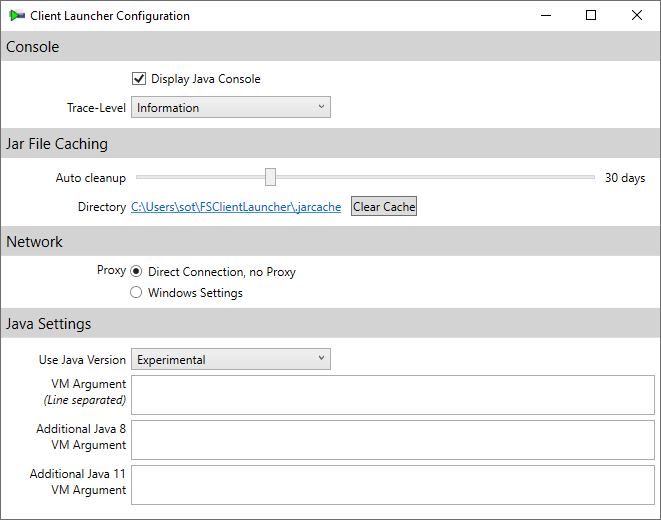
Gespeichert werden alle Einstellungen im Benutzer-Kontext in folgender Datei:
%userprofile%\FSClientLauncher\launcherconfig.json
Console
Der Client-Launcher gibt Fehler und Informationen über ein Konsole-Fenster aus. Dieses wird bei der ersten Ausgabe eingeblendet und am Ende zusammen mit dem Java-Client beendet.
Display Java Console: Die Console-Ausgaben des Java-Clients werden in einem Console-Fenster angezeigt.
Trace-Level: Treten Errors auf, dann werden diese im Console-Fenster angezeigt. Durch ändern des Trace-Levels können weitere Informationen – z.B. über den Download der jar-Dateien – im Console-Fenster angezeigt werden.
Log Files Directory: Alle Ausgaben werden in automatisch in Log-Datei gespeichert. Diese werden in dem Ordner abgelegt, der mit dem Link geöffnet werden kann. Log-Dateien, die älter sind als 30 Tage werden automatisch gelöscht.
Jar File Caching
Der Client Launcher speichert die vom Broker heruntergeladenen Jar-Dateien in einem Cache auf der lokalen Festplatte zwischen. Dieser Cache wird automatisch bereinigt.
- Auto Cleanup: Gibt an, wie viele Tage nach dem letzten Aufruf eine Anwendung aus dem Cache gelöscht werden soll.
- Directory: Hier kann der Cache-Ordner im Explorer geöffnet werden.
- Clear Cache: Löscht den kompletten Cache.
Network
Siehe Abschnitt Proxy-Einstellungen.
Java Settings
Use Java Version: Über diesen Schalter kann die Java-Laufzeitumgebungs-Version eingestellt werden. Welche Java-Laufzeitumgebung verwendet werden soll kann alternativ auch über Umgebungsvariablen konfiguriert werden, siehe Java-Laufzeitumgebung.
Recommendedverwendet aktuell dieJRE8Supportedverwendet entwederJRE8oderJDK11(64 Bit), dies entscheidet der BrokerExperimentalverwendet aktuell dasJDK11(64 Bit)
VM Arguments: Hier können Argumente für die Java-Runtime angegeben werden. Die hier angegebenen Argumente haben die höchste Priorität. Sie überschreiben die Standard- Argumente des Client Launchers und die vom Broker vorgegebenen Argumente. Mehrere Argumente werden durch einen Zeilenumbruch getrennt.
Beispiele:
-Xmx1024MSetzt die maximale Speicher-Auslastung auf 1024 MB-Xms250MSetzt die initiale Speicher-Auslastung auf 250 MB
Proxy-Einstellungen
Direct Connection
Das ist die Standard-Einstellung. Im Java-Client wird die Verwendung von Proxies deaktiviert und alle Anfragen werden direkt an den Server gesendet. Das umfasst sowohl sie Anfragen an den Broker-Server als auch alle anderen HTTP-Anfragen z.B. durch ein Browser-Control.
Der Java-VM wird dafür das folgende Argument übergeben:
-Djava.net.useSystemProxies=false
Bei Bedarf können individuelle Proxy-Einstellungen auch über die VM Arguments im Konfigurations-Dialog vorgenommen werden. Details zu den Argumenten befinden sich in der Dokumention von Java:
Es ist wichtig, ggf. auch an https zu denken. Eine individuelle Proxy-Einstellung sieht z.B. so aus:
-Dhttp.proxyHost=192.168.124.37
-Dhttp.proxyPort=3118
-Dhttp.nonProxyHosts=srv-erp-as-test|srv-erp-as01|srv-erp-as02|localhost|127.*|[::1]
-Dhttps.proxyHost=192.168.124.37
-Dhttps.proxyPort=3119
-Dhttps.nonProxyHosts=srv-erp-as-test|srv-erp-as01|srv-erp-as02|localhost|127.*|[::1]
Caution
Die individuellen Proxy-Einstellungen greifen nur innerhalb des eigentlichen Java-Clients. Beim Start-Vorgang werden durch den Client-Launcher auch Informationen vom Anwendungs-Server geladen. Dabei greifen immer die Windows-Einstellungen.
Windows Settings
Der Java-Client greift auf die Proxy-Einstellungen des Client-Windows-Betriebssystems zurück. Es muss also sichergestellt sein, dass Windows den Anwendungs-Server erreichen kann.
Der Java-VM wird dafür das folgende Argument übergeben:
-Djava.net.useSystemProxies=true
Bei den Proxy-Ausnahmen müssen ggf.
die lokalen Adressen localhost; 127.0.0.1 ergänzt werden, auch wenn die CheckBox "Proxyserver nicht für lokale Adressen" gesetzt ist.
SSL
Ein Betrieb wird nur mit vertrauenswürdigen Zertifikaten unterstützt. Wird der Broker per SSL angesprochen, dann ist es erforderlich, dass das Client-Windows-Betriebsystem dem SSL-Zertifikat des Servers vertraut.
Der Java-VM wird dafür das folgende Argument übergeben:
-Djavax.net.ssl.trustStoreType=Windows-ROOT
Java-Laufzeitumgebung
Der Client Launcher beinhaltet eine eigene Java Laufzeitumgebung, mit der der Client gestartet wird. Die Installation einer separaten Java Laufzeitumgebung ist für den Betrieb des Client-Launchers nicht erforderlich.
Mit der Umgebungsvariablen FSCL_JRE8 und FSCL_JDK11 kann bei Bedarf eine abweichende selbst installierte Java Laufzeitumgebung konfiguriert werden.
Das kann sinnvoll sein, wenn man beispielsweise eine andere Version oder eine 64-Bit Variante der Java Laufzeitumgebung genutzt werden möchte.
Diese Umgebungsvariable kann in der System-Steuerung von Windows auf Benutzer- oder System-Ebene definiert werden. Nach der Änderung der Einstellung ist ggf. ein Neustart des Prozesses (z.B. auch der Framework Studio IDE) nötig, damit die Einstellung zieht.
Important
Unter Umständen kann es schwierig sein alle abhängigen Prozesse zu beenden, es empfiehlt sich den Benutzer ab- und wieder anzumelden oder alternativ den Rechner neu zu starten.
Es ist aber auch möglich z.B. durch eine Batch-Datei die Umgebungsvariable nur temporär für die aktuelle Situation zu überschreiben.
rem Zeigt auf das Verzeichnis für die JRE8 Laufzeitumgebung (Recommended)
set FSCL_JRE8=C:\JAVA\JRE8
rem Zeigt auf das Verzeichnis für die JDK11 Laufzeitumgebung (Experimental)
set FSCL_JDK11=C:\JAVA\JDK11_x64
rem Start des Client Launchers mit dem "Start Application" Link aus der Broker Start-Seite
"%ProgramFiles%\Framework Systems\FS Client Launcher\FSClientLauncher.exe" "fsclientlauncher:launch?broker=http://....."
Tip
Wurde ein falsches Verzeichnis angegeben, beendet sich der Launcher mit einem Fehler, das der "JVM Launcher" nicht gefunden wurde.
Der "JVM Launcher" wird in bin/javaw.exe gesucht, es muss also das Installationsverzeichnis der Java Laufzeitumgebung und nicht dessen bin Verzeichnis angegeben werden.